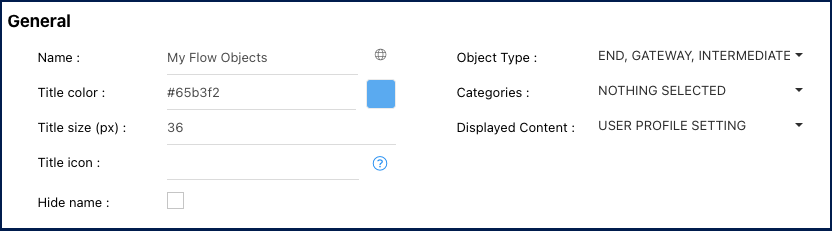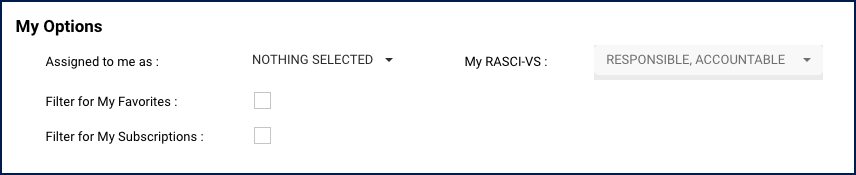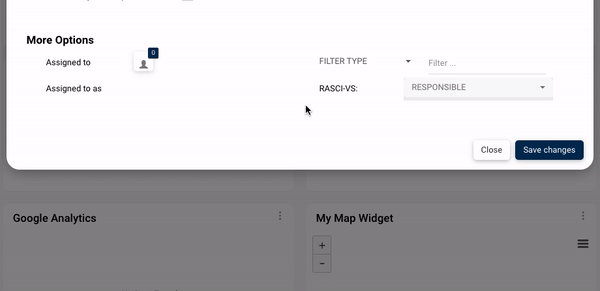Le widget “Mes Objets de Flux” permet aux utilisateurs de mettre en avant des objets de flux importants sur leur widget. Il peut s’agir de tâches de processus, de passerelles ou d’événements. Cela permet aux utilisateurs de garder un œil sur les objets de flux importants pour leur travail directement depuis leur page d’accueil. Vous pouvez également utiliser ce widget pour gérer les objets attribués à d’autres rôles, ressources, groupes ou actifs dans l’organisation.
Dans cette rubrique, nous explorerons les fonctionnalités générales et la façon d’accéder aux paramètres personnalisables de ce widget.
Fonctionnalités du Widget
- Le widget affiche le nom de l’objet, le nom du processus parent, le type, l’état et la date de la dernière modification.
- Cliquez sur l’icône
pour accéder à sa page graphique.
- Cliquez sur le nom de l’objet pour accéder à sa page de détails.
- Pour déplacer le widget, cliquez et maintenez-le, puis faites-le glisser vers l’emplacement souhaité sur la page.
- Pour redimensionner le widget, survolez le coin inférieur droit, cliquez sur la flèche à double pointe (
), et faites glisser pour ajuster la taille souhaitée.
- Pour supprimer n’importe quel widget de la page d’accueil, cliquez sur le menu de points de suspension et sélectionnez “Supprimer le widget”.
- Pour accéder aux paramètres du widget, sélectionnez “Paramètres”
Paramètres du Widget
En cliquant sur l’option “Paramètres”, une fenêtre contextuelle sera générée.
Général
- Nom : Personnalisez le nom du widget.
p(banner tip). Astuce : Étiquetez le widget en fonction de son contenu ou de son objectif. Par exemple, vous pouvez le nommer “Éléments Clés du Processus” ou “Gestion des Objets Importants”
- Icône Globe (
) – Traduction du Nom : Personnalisez le nom du widget dans toutes les langues prises en charge dans EPC ou votre organisation. Changer entre les langues d’interface mettra automatiquement à jour le nom du widget.
- En cliquant sur l’icône globe, une fenêtre contextuelle apparaîtra comme indiqué ci-dessous. Entrez la traduction du nom correspondante pour chaque langue.
- En cliquant sur l’icône globe, une fenêtre contextuelle apparaîtra comme indiqué ci-dessous. Entrez la traduction du nom correspondante pour chaque langue.
- Couleur du Titre : Sélectionnez la couleur préférée du titre du widget en utilisant un code hexadécimal spécifique ou le sélecteur de couleur.
- Taille du Titre (px) : Spécifiez la taille du titre en pixels.
- Icône du Titre : Choisissez l’icône adjacente souhaitée dans Font Awesome’s version V5. Copiez son code HTML et collez-le dans cette zone de texte. Veuillez vous assurer de supprimer le code HTML supplémentaire au début et à la fin, ne laissant que le nom de l’icône, comme indiqué ci-dessous.
- Type d’Objet : Il s’agit du filtre principal lors de la personnalisation de ce widget. Il devrait être défini en premier, car tous les éléments suivants découlent du type d’objet sélectionné. Par défaut, tous les types d’objets sont pré-sélectionnés lors de l’ajout du widget sur la page d’accueil.
- Catégories : Les objets peuvent avoir plusieurs catégories attribuées pour répondre aux besoins de l’entreprise. Les catégories servent d’étiquettes pour la classification des objets. Notez qu’un objet peut avoir plusieurs catégories. Ainsi, les utilisateurs peuvent sélectionner divers types d’objets pour un filtrage efficace.
- Contenu Affiché : Les utilisateurs peuvent filtrer le widget en fonction de l’état de l’objet.
- Afficher les Derniers : Affiche le contenu en cours (brouillon) et publié.
- Publié Uniquement : Affiche uniquement le contenu publié.
- Réglage du Profil Utilisateur : L’affichage du contenu change en fonction du mode choisi par l’utilisateur, que ce soit “Dernier” ou “Publié”, sélectionné via le bouton bascule. Si l’utilisateur est en mode “Dernier”, le widget reflétera l’option “Afficher les Derniers”. Si l’utilisateur est en mode “Publié”, le widget reflétera l’option “Publié Uniquement”.
- Masquer le Nom : Pour masquer le nom du widget lorsqu’il est affiché sur la page d’accueil, cliquez sur cette case à cocher.
Mes Options
- M’attribuer en tant que : Les utilisateurs se voient attribuer des rôles par les Modélisateurs EPC pour une organisation et une gouvernance des processus efficaces. Les individus peuvent avoir plusieurs rôles, en fonction de la polyvalence de l’organisation. Votre ressource et vos rôles attribués seront visibles dans cette section.
- Mon RASCI-VS : Ce filtre vous aide à trier vos rôles et ressources attribués, les priorisant en fonction de votre implication dans la matrice RASCI-VS. Cela vous permet de créer des widgets en fonction de votre niveau d’engagement. Moins vous sélectionnez de valeurs RASCI-VS, plus le contenu du widget sera ciblé.
La sélection RASCI-VS sera verrouillée jusqu’à ce qu’un utilisateur ait sélectionné correctement un rôle ou une ressource dans la section “M’attribuer en tant que”. Une fois cela fait, il pourra ensuite appliquer ce filtre. - Filtrer Mes Favoris : Lorsque les utilisateurs sélectionnent cette case à cocher, le widget affichera exclusivement les objets que l’utilisateur a marqués comme favoris, simplifiant ainsi l’accès à un contenu préféré.
- Filtrer Mes Abonnements : Pour aider les utilisateurs à hiérarchiser les informations, la sélection de cette case à cocher affichera exclusivement les objets auxquels l’utilisateur est abonné, assurant un accès ciblé au contenu pertinent.
Plus d’Options
- Attribué à : Permet aux utilisateurs d’accéder aux objets liés à des rôles, ressources, unités organisationnelles et actifs particuliers. Cela offre un aperçu des connexions entre différentes personnes et rôles au sein de l’organisation. L’utilisation de ce filtre élargira la portée qu’un utilisateur individuel peut avoir au sein de l’organisation.
- M’attribuer en tant que : Ce filtre sert d’extension du filtre “Attribué à”, permettant une catégorisation supplémentaire des objets en fonction de la matrice RASCI-VS. À travers ce filtre, les utilisateurs peuvent accéder à des objets supplémentaires, comprendre leurs connexions et saisir la nature de leurs relations.
Il est important de noter que ce filtre reste inaccessible tant qu’un utilisateur n’a pas correctement sélectionné un objet dans le filtre “Attribué à”.
Besoin d'aide supplémentaire avec ce sujet?
Visit the Support Portal



 pour accéder à sa page graphique.
pour accéder à sa page graphique. ), et faites glisser pour ajuster la taille souhaitée.
), et faites glisser pour ajuster la taille souhaitée.